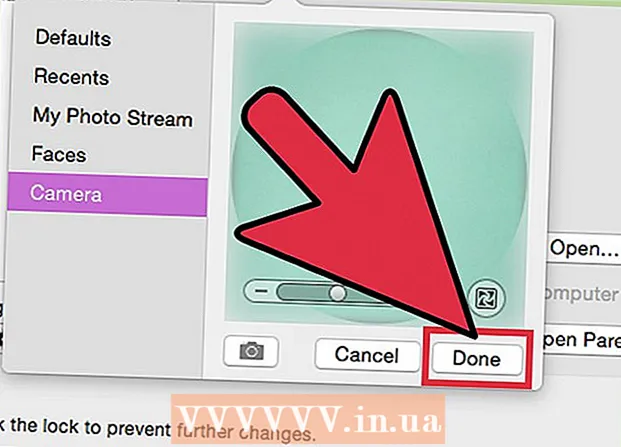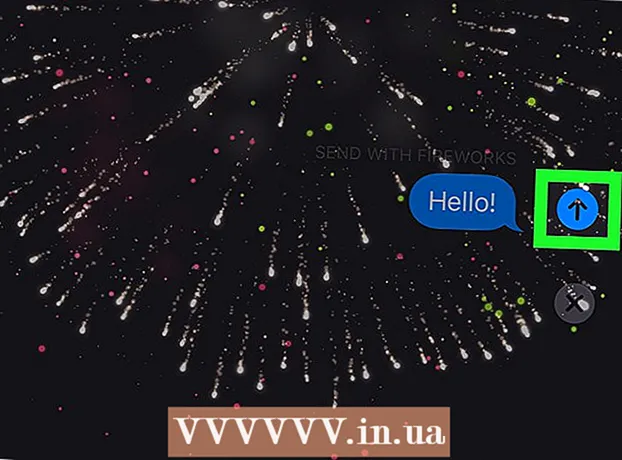著者:
Randy Alexander
作成日:
27 4月 2021
更新日:
1 J 2024

コンテンツ
iPhoneで写真を水平に表示したりメモをとったりする場合は、オンにすることで標準の縦向きビュー(「縦向き」)から横向きビュー(「横向き」)に簡単に切り替えることができるので心配しないでください。お使いの携帯電話の画面回転機能!フルスクリーンモードでワイドスクリーンビデオを表示したり、長いメッセージを作成したりするのに適した水平表示オプション。ただし、「Clock」アプリケーションやホーム画面など、一部のアプリケーションと画面は画面の回転をサポートしていないことに注意してください。
手順
パート1/2:画面の回転をオンにする
iPhoneのホームボタンをタップします。 通常、画面回転機能をオンにしてからiPhoneを水平に置くことで、iPhoneの画面を回転させることができます。
- iPhoneの画面ロックボタンをタッチして画面を「オン」にすることもできます。

画面を下から上にスワイプします。 これによりコントロールセンターが開き、画面の回転を有効または無効にできます。
コントロールセンターの右上隅にあるパドロックアイコンをタップします。タッチする前に、背景が赤いアイコンが表示されます。
- このアイコンをタップすると、コントロールセンターの上に「PortraitOrientation Lock:Off」というテキスト行が表示されます。赤い背景も消えます。

iPhone画面のロックを解除します。 デバイスのパスコードまたはタッチIDをすでに設定している場合は、パスコードを入力する(またはホームボタンを指で押す)必要があります。それ以外の場合は、ホームボタンをもう一度押します。
選択したアプリを開きます。 ホーム画面を回転させることはできませんが、ほとんどの既存のアプリの画面を回転させることはできます。
- 「Clock」などの一部のアプリケーションは、画面の回転をサポートしないことに注意してください。同様に、画面を水平方向に強制的に回転させるアプリ(ほとんどのゲーム)は、垂直方向に回転させることはできません。

画面を左右に90度回転させます。 これにより、画面が回転します。使用中のアプリケーションが画面の回転をサポートしている場合は、画面を水平に表示できるようになりました。- 電話機を回転させるときは、必ず電話機を直立させて(縦向き)、または画面を手前に向けて横向きにしてください。
- 横向きで画面の回転をオフにすると、画面が縦向きに切り替わります。
パート2/2:AssistiveTouchの使用
「設定」アプリを開きます。 AssistiveTouchは、ユーザーが特定のボタンアクション(画面ロックボタンなど)を実行できるようにするアクセシビリティモードです。この機能をサポートするアプリケーションを使用しながら、AssistiveTouchを使用して画面を回転させることもできます。これを行う前に、電話の画面回転を有効にする必要があることに注意してください。
- 灰色のギアアイコンが付いた設定アプリには、iPhoneの基本から上級までのすべての選択肢が含まれています。
[全般]タブをタップしてこのメニューを開き、表示、機能、アクションなどのiPhoneのプロパティの一部を変更できるようにします。
[アクセシビリティ]タブをタップして、ここで[AssistiveTouch]タブを見つけます。
[アクセシビリティ]メニューの[インタラクション]グループにある[AssistiveTouch]タブをタップします。 画面サイズによっては、このオプションを表示するために下にスクロールする必要がある場合があります。
「AssistiveTouch」の横にあるスライダーをタップします。 これでスライダーが緑色に変わり、AssistiveTouchが有効になっていることを示します。また、iPhoneの画面に灰色の四角が表示されています。
設定アプリを終了し、目的のアプリを開きます。 どちらも画面の回転を許可するため、アプリ「写真」(写真)または「メモ」(メモ)を選択します。
灰色の四角をタッチします。 「通知センター」、「デバイス」、「コントロールセンター」などの追加オプションが表示されます。
- メニューの下部にある[ホーム]オプションに注意してください。タッチ操作は、電話の「ホーム」ボタンを押したときと同じ結果になります。
[デバイス]オプションをタップして、他のオプションを含む別のメニューを開きます。
「画面の回転」オプションをタップします。 画面回転機能をオンにするとすぐに、このオプションを使用してモニターを目的の方向に回転させることができます。
「右」または「左」をタッチして横向きに表示します。 使用中のアプリケーションで画面の回転が許可されている場合、これにより画面が回転します。
- 画面の任意の場所をタップして、AssistiveTouchメニューを最小化できます。
助言
- AssistiveTouchは、電話の1つ以上のボタンが機能していない場合に非常に役立ちます。
警告
- 画面回転機能をオンにすると、望ましくない影響が生じる可能性があります。たとえば、カメラは横向きモードで写真を撮ります。